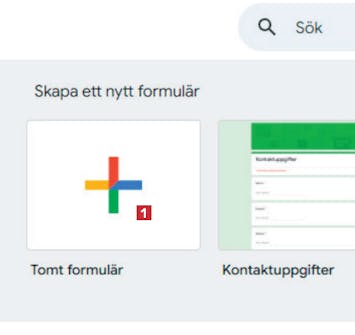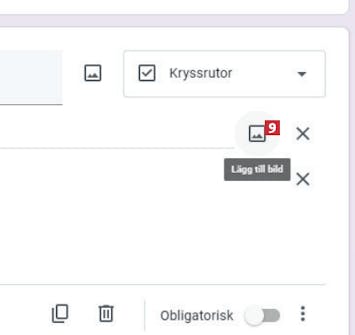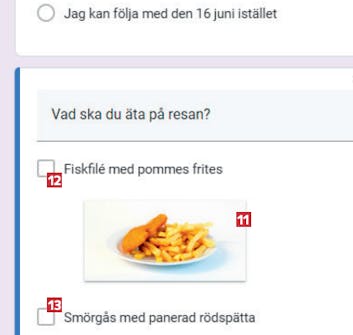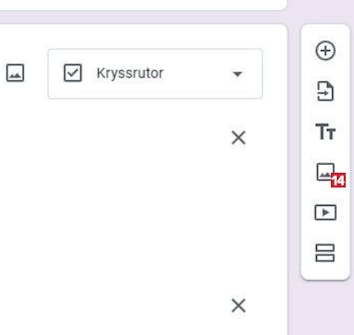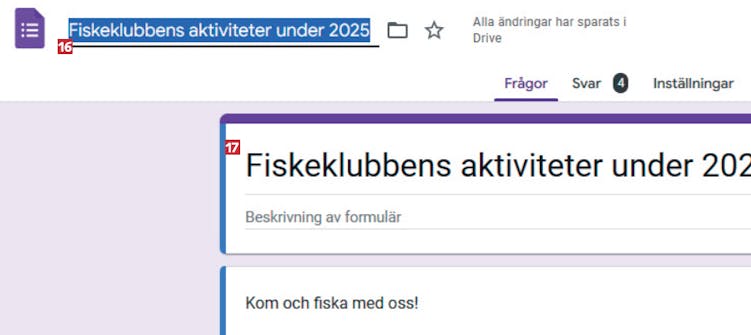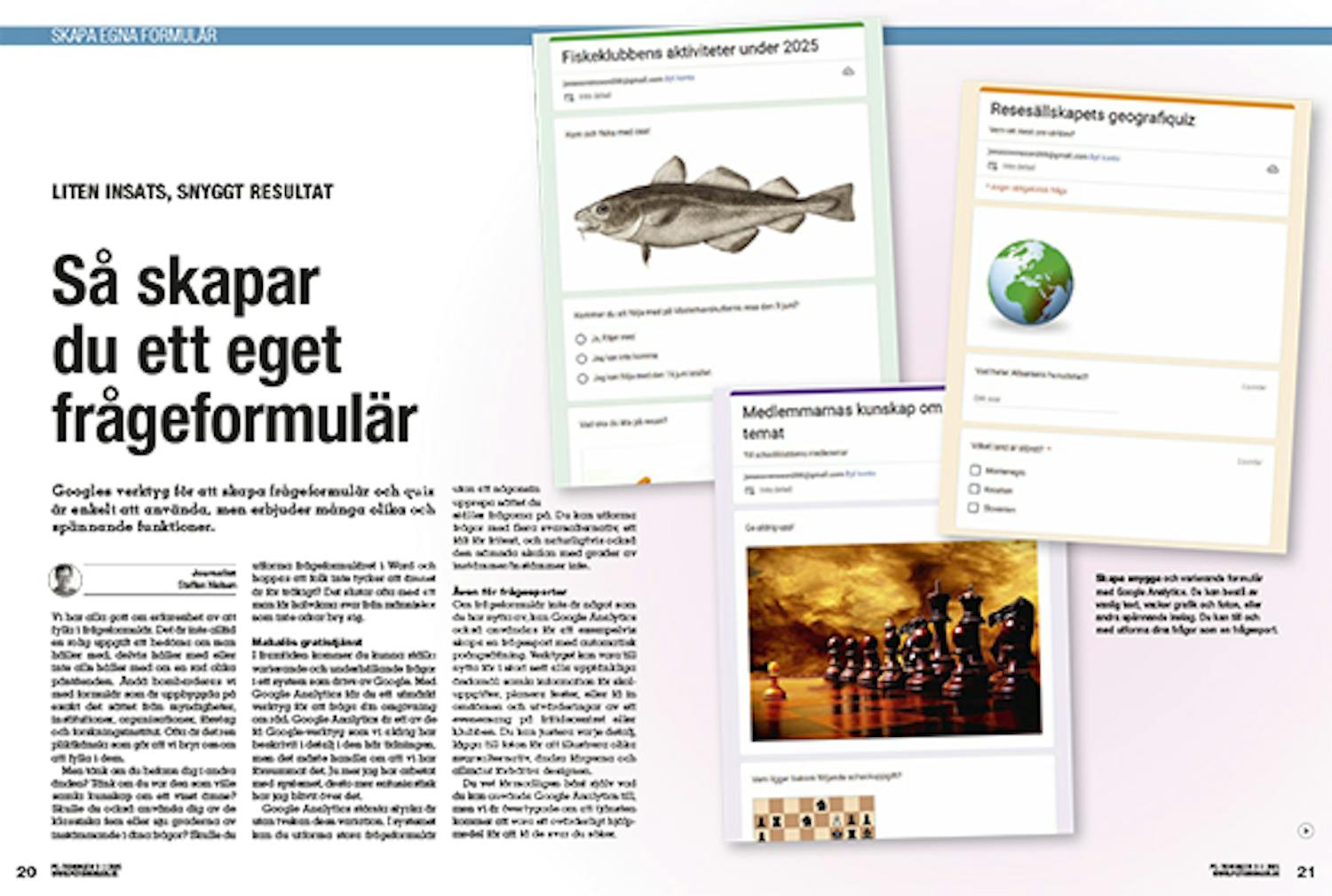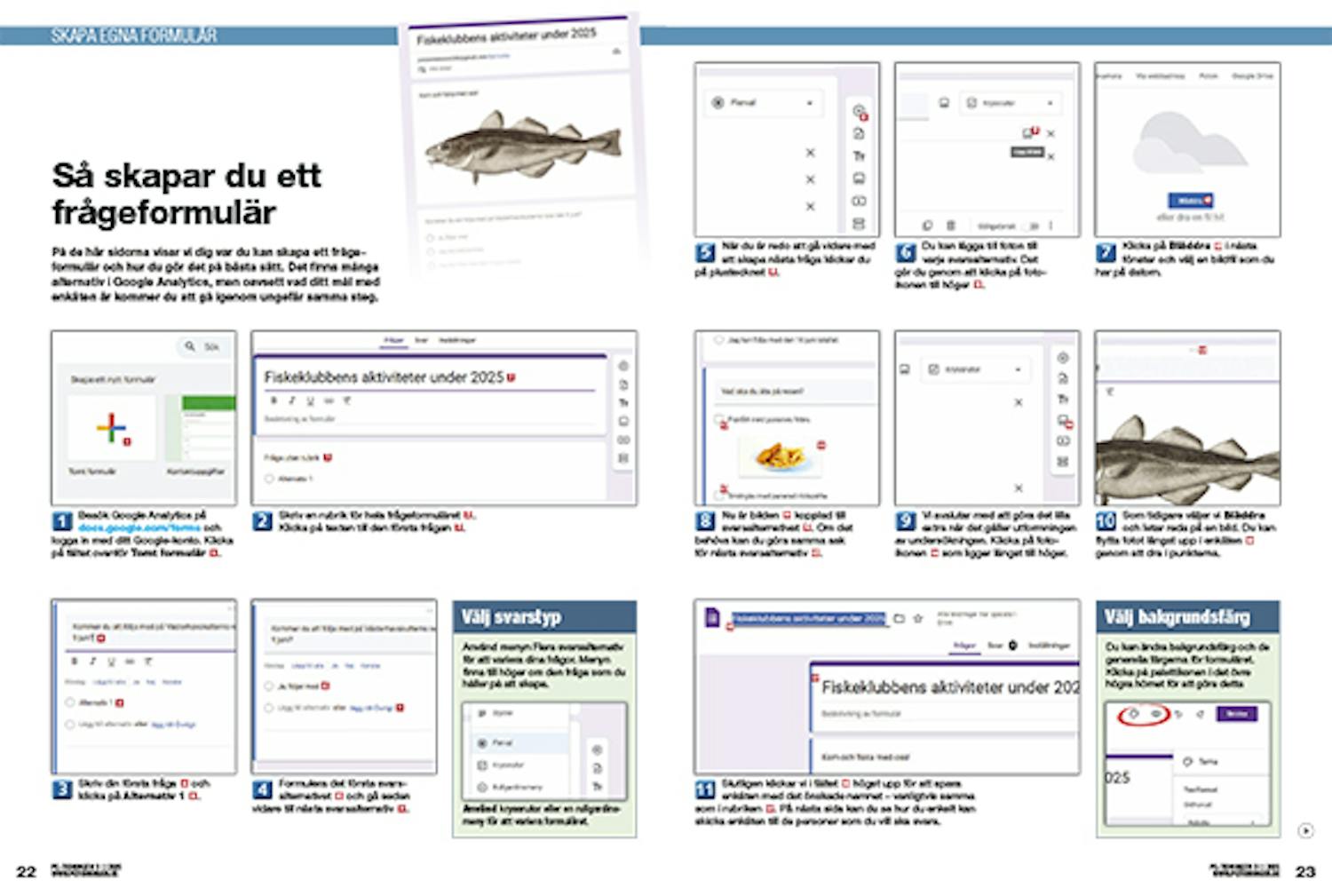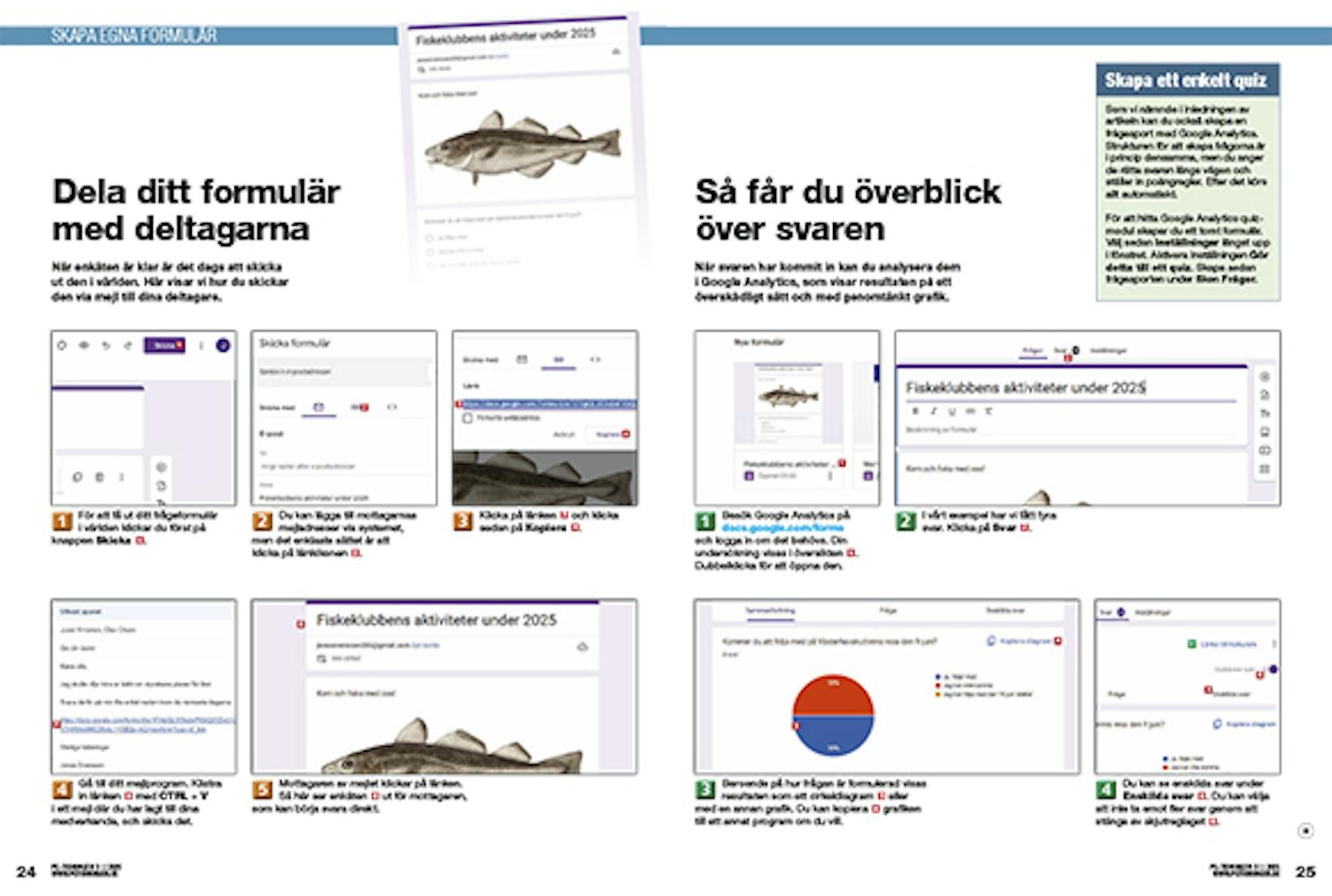Så skapar du ett frågeformulär
På de här sidorna visar vi dig var du kan skapa ett frågeformulär och hur du gör det på bästa sätt. Det finns många alternativ i Google Forms, men oavsett vad ditt mål med enkäten är kommer du att gå igenom ungefär samma steg.
Besök Google Forms på docs.google.com/forms och logga in med ditt Google-konto. Klicka på fältet ovanför Tomt formulär 1.
Du kan lägga till foton till varje svarsalternativ. Det gör du genom att klicka på fotoikonen till höger 9.
Nu är bilden 11 kopplad till svarsalternativet 12. Om det behövs kan du göra samma sak för nästa svarsalternativ 13.
Vi avslutar med att göra det lilla extra när det gäller utformningen av undersökningen. Klicka på fotoikonen 14 som ligger längst till höger.
Som tidigare väljer vi Bläddra och letar reda på en bild. Du kan flytta fotot längst upp i enkäten 15 genom att dra i punkterna.
Dela ditt formulär med deltagarna
När enkäten är klar är det dags att skicka ut den i världen. Här visar vi hur du skickar den via mejl till dina deltagare.
Du kan lägga till mottagarnas mejladresser via systemet, men det enklaste sättet är att klicka på länkikonen 2.
Gå till ditt mejlprogram. Klistra in länken 5 med CTRL + V i ett mejl där du har lagt till dina medverkande, och skicka det.
Så får du överblick över svaren
När svaren har kommit in kan du analysera dem i Google Forms, som visar resultaten på ett överskådligt sätt och med genomtänkt grafik.
Besök Google Forms på docs.google.com/forms och logga in om det behövs. Din undersökning visas i översikten 1. Dubbelklicka för att öppna den.
Beroende på hur frågan är formulerad visas resultaten som ett cirkeldiagram 3 eller med en annan grafik. Du kan kopiera 4 grafiken till ett annat program om du vill.